मध्याह्न: कई समय क्षेत्रों से सेट अलार्म और दृश्य घड़ियों [मैक]
आपने वाक्यांश "हर समय शब्द में" सुना हो सकता है, लेकिन क्या आपको वास्तव में दुनिया में हर समय की आवश्यकता है? अधिक विशेष रूप से, आपके मैक डेस्कटॉप पर अलग-अलग समय क्षेत्रों में कई शहरों के लिए समय? मध्याह्न मैक के लिए एक ऐप है जो आपको अपने डेस्कटॉप पर कई घड़ियों को जोड़ने की सुविधा देता है क्योंकि समय क्षेत्र हैं। यह आपको कई अलार्म जोड़ने देता है, और आपको अपने डेस्कटॉप पर फ्लोटिंग घड़ियों (एनालॉग या डिजिटल) के रूप में या सिस्टम मेनू बार में उन्हें देखने का विकल्प देता है। बेशक, आपके पास पहले से ही डैशबोर्ड पर एक घड़ी है, लेकिन सभी डेस्कटॉप पर अलार्म और घड़ियों की आवश्यकता हो सकती है।
एक बार इंस्टॉल होने के बाद, डिफ़ॉल्ट मेनू सिस्टम मेनू बार में आपका वर्तमान समय दिखाएगा। आप मेनू बार में घड़ी दिखाने के लिए, या अपने डेस्कटॉप पर विंडो के रूप में चुन सकते हैं सामान्य एप्लिकेशन की प्राथमिकताओं में टैब। यदि आप अक्सर काम में फंस जाते हैं और इस बात को नजरअंदाज कर देते हैं कि कितना समय बीत चुका है, तो आप इस ऐप को सेट करने के लिए उपयोग कर सकते हैं आवधिक ध्वनि अलर्ट, और अलार्म बजने पर मेरिडियन को सिस्टम या आईट्यून्स की मात्रा बढ़ाने की अनुमति देते हैं। इसके अतिरिक्त, अलार्म बजने पर ऐप को सिस्टम को स्लीप मोड से बाहर लाने की अनुमति दी जा सकती है।

सिस्टम मेनू बार में घड़ी कैसे दिखाई देती है, इसे कस्टमाइज़ करने के लिए, आप इसे मेनू बार से पूरी तरह हटाने के लिए चुन सकते हैं, सेट कर सकते हैं दिनांक और समय प्रदर्शित करने के लिए प्रारूप, प्रदर्शन फ़ॉन्ट, रंग, और आप घड़ी में दिनांक और दिन दिखाना चाहते हैं या नहीं कुंआ।
सिस्टम मेनू बार और ऐप की प्राथमिकताओं दोनों से एक नई घड़ी जोड़ी जा सकती है। विकल्प समान रहते हैं, वे बस अलग तरीके से एक्सेस किए जाते हैं। प्राथमिकताएँ विंडो से, क्लिक करें घड़ियों टैब, और नीचे बाएं कोने पर छोटे प्लस चिह्न पर क्लिक करें। बाएं पैनल उन सभी घड़ियों को दिखाता है जिन्हें आपने जोड़ा है, और दायां पैनल दो टैब में विभाजित है; उपस्थिति और समय क्षेत्र। उपस्थिति टैब से, घड़ी के लिए एक नाम जोड़ें, और चुनें कि क्या आप डिजिटल या एनालॉग घड़ी को देखना चाहते हैं के रूप में देखें ड्रॉप डाउन। अनुकूलन के लिए उपलब्ध विकल्प इस आधार पर भिन्न होते हैं कि आप किस प्रकार के घड़ी को चुनते हैं, जहां डिजिटल घड़ी आपको पृष्ठभूमि और समय प्रदर्शन रंग चुनने देती है। नए जोड़े गए समय के साथ समय क्षेत्र जोड़ने के लिए, पर क्लिक करें समय क्षेत्र टैब, और चुनें कि आप किस समय क्षेत्र को इसके साथ जोड़ना चाहते हैं।
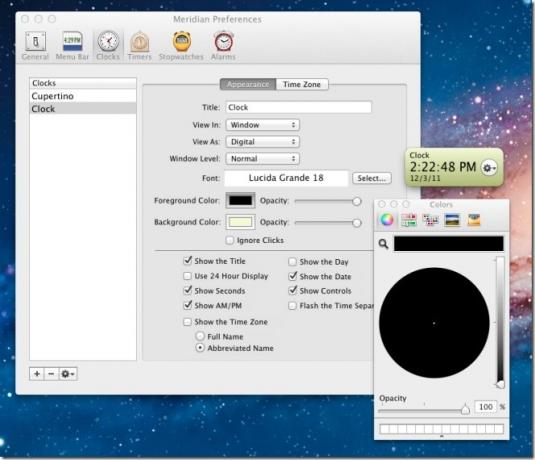
अलार्म सेट करने के लिए, का चयन करें एलार्म वरीयताओं में टैब, और नीचे बाएँ कोने में प्लस चिह्न पर क्लिक करें। अलार्म के लिए एक नाम दर्ज करें, यह चुनें कि यह आपको कितनी बार सतर्क करना चाहिए, अर्थात, केवल एक बार, दैनिक या विशिष्ट दिनों के लिए। आप इस एप्लिकेशन का उपयोग करके कई अलार्म जोड़ सकते हैं।

ऐप में एक स्टॉपवॉच और टाइमर भी है जो आपके डेस्कटॉप पर डिफ़ॉल्ट रूप से प्रदर्शित होता है जब आप पहली बार ऐप इंस्टॉल करते हैं। आप उन्हें हटा सकते हैं या ऐप की प्राथमिकताओं में से अधिक जोड़ सकते हैं।
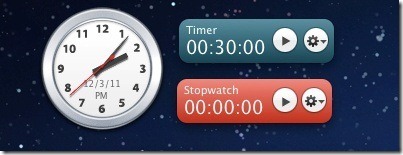
मेरिडियन आपको जितनी चाहें उतनी घड़ियों, टाइमर और स्टॉपवॉच के उदाहरणों को प्रदर्शित करने देता है। आप सिस्टम मेनू बार से एक घड़ी या टाइमर को दूसरे पर देखने से जल्दी से स्विच कर सकते हैं।
मैक के लिए मेरिडियन प्राप्त करें
खोज
हाल के पोस्ट
Cupcloud के साथ पीसी के बीच सिंक फोल्डर्स, डॉक्यूमेंट स्टेट्स और ब्राउजर टैब्स
क्लाउड कंप्यूटिंग काफी समय से है, लेकिन इसके शुरुआती दिनों के विपरी...
विजेट के साथ डेस्कटॉप पर मैक ओएस एक्स डैशबोर्ड विजेट का उपयोग करें
यदि आपने अपने मैक पर डैशबोर्ड को खारिज कर दिया क्योंकि यह बेकार था,...
Airmail: ड्रॉपबॉक्स समर्थन और आसान फ़िल्टरिंग के साथ OS X मेल क्लाइंट [रिव्यू]
मेल और स्पैरो ओएस एक्स प्लेटफॉर्म के लिए दो सबसे लोकप्रिय ईमेल क्ला...



![Airmail: ड्रॉपबॉक्स समर्थन और आसान फ़िल्टरिंग के साथ OS X मेल क्लाइंट [रिव्यू]](/f/ef5fbb1bfe598b80e8193c59a1b75660.jpg?width=680&height=100)